هل تتطلع إلى إنشاء موقع ويب جديد أو تُفكر في تحديث موقعك الإلكتروني القديم أو تود تجربة بعض الإضافات الجديدة؟ أفضل ممارسة يُمكنك القيام بها هي البدء باستخدام موقع ويب مرحلي. يُوفر هذا بيئة آمنة للاختبار والتجريب ، وإذا حدث خطأ ما ، فلا داعي للقلق بشأن تعطل موقع الويب الرسمي أو توقفه عن الخدمة لفترة من الوقت.
قد تختلف الخطوات الدقيقة التي يجب اتخاذها في إنشاء موقع ويب مرحلي وفقًا لنوع موقع الويب الذي تملكه. في هذه المقالة ، ستتعلم كيفية نسخ موقع WordPress الخاص بك بسهولة إلى نطاق فرعي من أجل التدريج الآمن. فيما يلي الخطوات التي يجب اتباعها. تحقق من كيفية بدء موقع WordPress لمراجعة المنتجات وكسب المال.

الخطوة 1: إنشاء نطاق فرعي
ستحتاج إلى نطاق فرعي أين يُمكنك استضافة مواقع الويب المرحلية الجديدة. نأمل أنك تعرف بالفعل ما هو النطاق الفرعي. يمكن إنشاء النطاقات الفرعية مجانًا ، وتسمح لك معظم خدمات الاستضافة بإنشاء العديد من النطاقات. هذا يجعل إنشاء موقع الويب المرحلي في نطاق فرعي حلاً جيدًا.
لإنشاء نطاق فرعي ، توجه إلى cPanel وانتقل إلى Domains -> SubDomains.
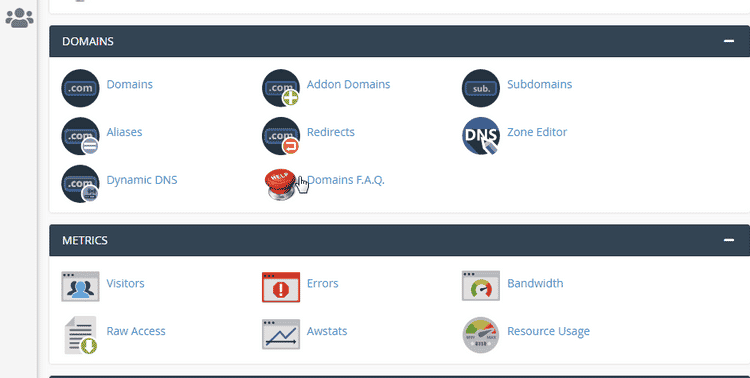
في الواجهة الناتجة ، أدخل الاسم الذي اخترته للنطاق الفرعي الخاص بك وانقر فوق إنشاء.
الخطوة 2: إنشاء وتنزيل نسخة من موقع الويب
بمجرد إنشاء نطاق فرعي ، لديك الآن عنوان لموقع الويب المرحلي الخاص بك. ستكون الخطوة التالية في إنشاء إصدار مرحلي من موقع الويب هي استنساخ مُحتوياته الحالية. هذا من السهل القيام به باستخدام FTP. ستحتاج إلى تنزيل عميل FTP وتثبيته ، ونوصي باستخدام FileZilla لأنه مجاني ومفتوح المصدر.

بمجرد التثبيت ، ستحتاج إلى توصيل عميل FTP بالخادم. للقيام بذلك ، ستحتاج إلى تفاصيل حساب FTP الخاص بك ، وعادة ما يتم توفيرها بواسطة خدمة الاستضافة عند الإشتراك للحصول على حساب استضافة ويب جديد.
الحقول الضرورية هي المُضيف واسم المستخدم وكلمة المرور والمنفذ. سترى جزأين في عميل FTP الخاص بك. ستجد على اليسار المجلدات الموجودة على جهاز الكمبيوتر ، وعلى اليمين توجد ملفات موقع الويب.
انسخ هذه الملفات واحفظها في أي مجلد على جهاز الكمبيوتر الخاص بك.
يُمكنك أيضًا القيام بذلك في cPanel. انتقل إلى Files -> File Manager -> Public_html. في الزاوية العلوية اليمنى من الواجهة ، انقر فوق “الإعدادات”. في النافذة المنبثقة الناتجة ، حدد إظهار الملفات المخفية.
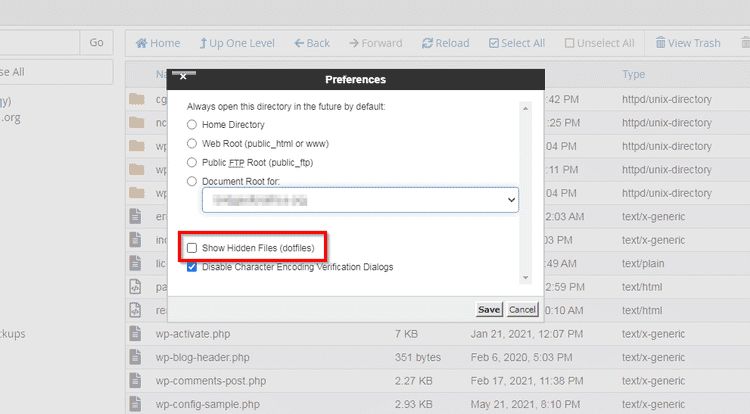
حدد جميع المجلدات التي تظهر ، باستثناء cgi-bin ، وانقر فوق نسخ من القائمة العلوية ، أو انقر بزر الماوس الأيمن فوق الملفات المُحددة وحدد نسخ. في النافذة المُنبثقة الناتجة ، أدخل اسم الدليل. والذي سيكون هو الاسم الذي اخترته لنطاقك الفرعي.
الخطوة 3: تصدير قاعدة البيانات
ستكون الخطوة التالية في استنساخ موقع WordPress هي نسخ قاعدة بيانات موقع الويب قيد التشغيل إلى موقع الويب المرحلي. قاعدة البيانات هي المكان الذي يتم فيه تخزين كل المحتوى والبيانات الخاصة بموقع WordPress. ستحتاج إلى إنشاء قاعدة بيانات جديدة لموقع الويب المرحلي قبل استيراد المُحتوى من قاعدة بيانات موقع الويب قيد التشغيل.
في cPanel ، توجه إلى Databases -> MySQL Databases. في الواجهة الناتجة ، أدخل اسمًا لموقع الويب الجديد الخاص بك. يُمكن أن يكون أي شيء ، على سبيل المثال ، “Test”.
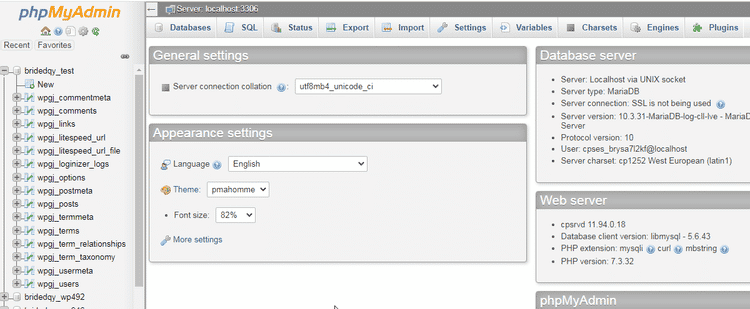
بمجرد الانتهاء من ذلك ، توجه إلى phpMyAdmin -> Databases. هنا ستقوم بتصدير قاعدة البيانات القديمة واستيراد المحتوى إلى قاعدة البيانات الجديدة في بضع خطوات بسيطة.
في اللوحة اليمنى ، انقر على قاعدة البيانات القديمة ثم تصدير. سيتم بعد ذلك تنزيل الملف على جهاز الكمبيوتر الخاص بك.
لتحميله إلى قاعدة البيانات الجديدة ، ما عليك سوى النقر فوق قاعدة البيانات الجديدة ثم استيراد. ابحث عن قاعدة البيانات وقم بتحميلها من جهاز الكمبيوتر الخاص بك.
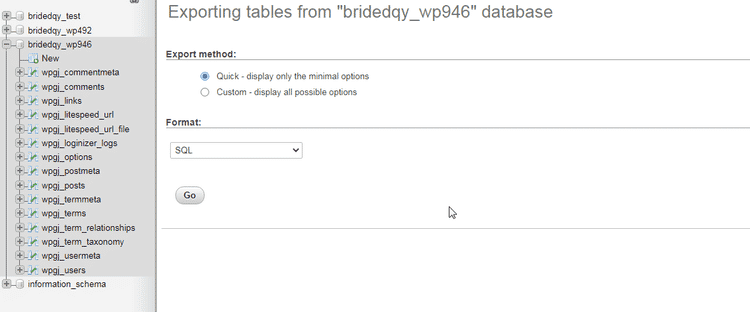
بمجرد الانتهاء من ذلك ، ستكون الخطوة التالية هي تحرير بيانات اعتماد قاعدة البيانات في ملف wp-config.php.
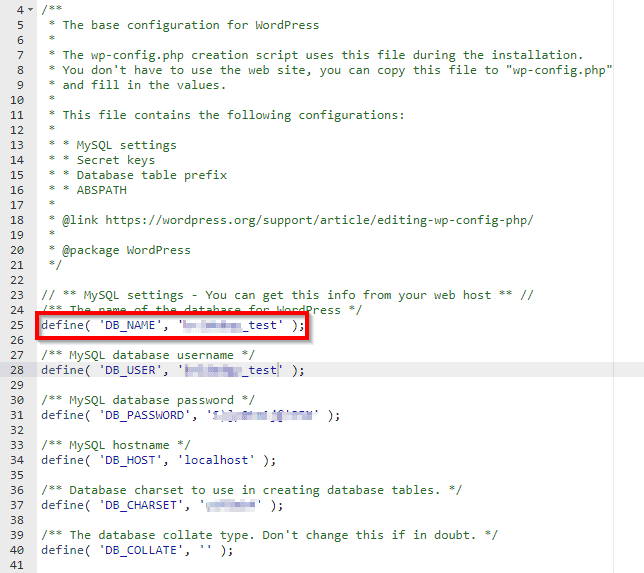
في ملف wp-config.php ، ابحث عن السطر الذي يEشير إلى define (‘DB_NAME’ ، …..);. ما عليك سوى تغيير اسم قاعدة البيانات إلى الاسم الجديد هنا. بمجرد الانتهاء من ذلك ، تكون جاهزًا تقريبًا.
ستكون الخطوة الأخيرة هي تغيير عناوين URL في قاعدة البيانات الجديدة ، للتأكد من أنها تُشير جميعها إلى موقع الويب الجديد بدلاً من موقع الويب القديم.
ستحتاج إلى القيام بذلك باستخدام إضافة. هناك العديد من الإضافات التي يُمكنك استخدامها لإنجاز المهمة ، ومع ذلك ، فإننا نوصي بـ WP Migrate DB.
الخطوة 4: تغيير عناوين URL باستخدام WP Migrate DB
للبدء ، قم بتثبيت وتنشيط الإضافة من دليل إضافات WordPress. بمجرد الانتهاء من ذلك ، انقر فوق أدوات من القائمة ، وحدد Migrate DB.
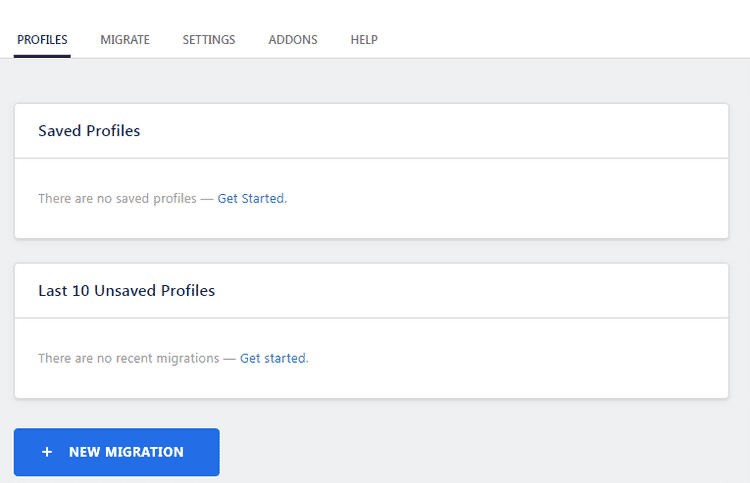
انقر فوق ترحيل وانتقل لأسفل إلى القسم المسمى أدوات لهذا الموقع.
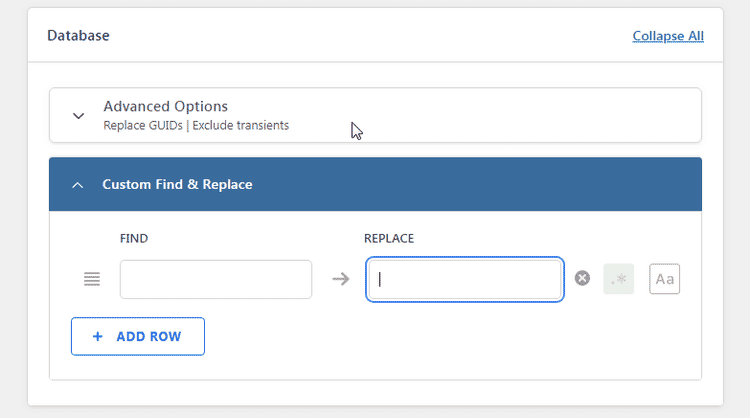
حدد “بحث واستبدال مُخصص”. سيؤدي هذا إلى فتح واجهة قائمة منسدلة بها خيار بحث وخيار آخر للاستبدال.
في مساحة البحث ، أدخل اسم موقع الويب القديم مسبوقًا بشرطة مائلة للأمام مثل هذا: //oldsite.com. في المساحة المُخصصة للإستبدال ، افعل الشيء نفسه مع عنوان URL لموقعك الجديد.
هذا هو! يجب أن يكون لديك موقع ويب مرحلي كامل الوظائف للعمل عليه.
طرق إضافية لاستنساخ موقع الويب إلى نطاق فرعي
لا يتعين عليك دائمًا استخدام الطريقة اليدوية لاستنساخ موقع الويب الخاص بك إلى نطاق فرعي من أجل الإختبار. في الواقع ، هناك عدة طرق مُختلفة لإنشاء موقع ويب مرحلي. تتضمن بعض الطرق الأسهل استخدام الخيارات المُخصصة التي تُوفرها خدمة الاستضافة ، أو استخدام إضافة مُخصصة.
إليك ملخص سريع لكلا الخيارين:
البديل 1: إنشاء موقع ويب مرحلي في cPanel
إذا كانت خدمة الاستضافة الخاصة بك تستخدم cPanel ، فيُمكنك إنشاء موقع ويب مرحلي ببضع نقرات فقط. للبدء ، أنشئ أولاً نطاقًا فرعيًا باتباع الخطوات الموضحة في الخطوة الأولى أعلاه.
بمجرد الانتهاء من ذلك ، انتقل إلى Software -> WordPress Manager By Softaculous.
انقر فوق أيقونة القائمة المنسدلة بجوار اسم موقع الويب الخاص بك ، ثم انقر فوق Staging ، ثم أدخل النطاق الفرعي الذي قمت بإنشائه.
هذا هو. إذا كنت تُفضل عدم استخدام هذه الطريقة أو أنَّ خدمة الاستضافة الخاصة بك لا تستخدم cPanel ، فيمكنك محاولة استخدام إضافة WordPress المُخصصة.
البديل 2: استخدام إضافة WordPress لإنشاء موقع ويب مرحلي
هناك العديد من الإضافات التي تُساعد في إنشاء مواقع ويب مرحلية. لقد تحدثنا عن واحدة بالفعل — Migrate DB. تُعد Migrate DB حلاً مثاليًا لتغيير عناوين URL ، ولكن لاستخدام ميزاتها الأخرى لإنشاء موقع ويب مرحلي ، ستحتاج إلى الإصدار المُتميز.
بدلاً من ذلك ، يُمكنك استخدام واحدة من العديد من الإضافات المجانية التي تُساعد في مثل هذه المواقف مثل Duplicator و WP Stagecoach و UpDraft Clone وما إلى ذلك. تحقق من أفضل أدوات إنشاء صفحات WordPress التي يُمكنها مساعدتك في إنشاء مواقع ويب مذهلة
البدء في استنساخ موقع WordPress الخاص بك
إنَّ إنشاء موقع ويب مرحلي خيار جيد من أجل التجربة والإختبار قبل نشر موقع الويب الرسمي فعليًا أو قبل اختبار أي ميزات مُتقدمة ، أو لاختبار التحديثات أو تثبيت الإضافات الجديدة أو أي تخصيصات. لقد أوضحنا لك كيفية القيام بذلك يدويًا ، وكذلك كيفية الاستفادة من cPanel لإنشاء موقع ويب مرحلي. لقد ذكرنا أيضًا بعض الإضافات المفيدة لهذا الغرض.
إذا كنت قد بدأت للتو في إنشاء موقع الويب الخاص بك ، فقد تكون إحدى الممارسات الجيدة هي إنشائه في بيئة تطوير محلية أولاً ، بحيث لا تحتاج إلى استنساخه لاحقًا. يُمكنك الإطلاع الآن على كيفية تثبيت موقع WordPress محليًا على جهاز الكمبيوتر الخاص بك.







